Как включить и подключить Bluetooth в Windows 11

В этой статье вы узнаете, как включить Bluetooth в Windows 11 для подключения к беспроводным аксессуарам, выполнив всего несколько простых шагов.
В предыдущей статье я показал вам шаги по установке и использованию программного обеспечения Avira Free AntiVirus . Но в процессе использования вы чувствуете себя очень неловко, потому что к нему прикреплено довольно много рекламы. Так как же убрать эту надоедливую рекламу здесь?
Пожалуйста, присоединяйтесь к Download.com.vn, чтобы узнать, как удалить надоедливую рекламу в Avira Free AntiVirus:
Шаг 1: Откройте окно « Выполнить» (если вы используете Windows 8, см. Статью о том, как открыть окно «Выполнить» здесь ). Введите ключевое слово gpedit.msc в поле Открыть . Затем нажмите ОК.
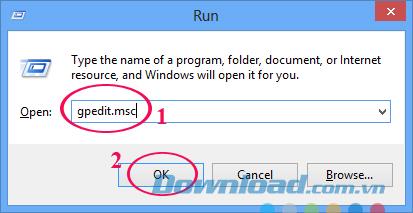
Шаг 2: Появится окно редактора локальной групповой политики , в левом столбце выберите Конфигурация пользователя / Административные шаблоны / Система.
В разделе « Система » справа дважды щелкните текст « Не запускать указанные приложения Windows».
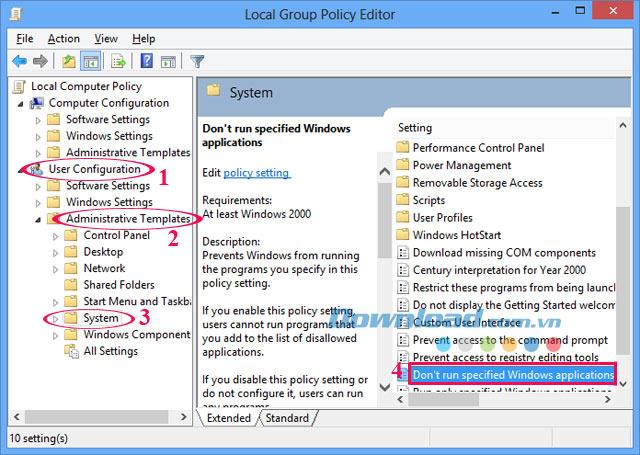
Шаг 3: Окно Do не дрожать Rø приложение Windows , появляется, отметьте Enabled и нажмите кнопку Показать.
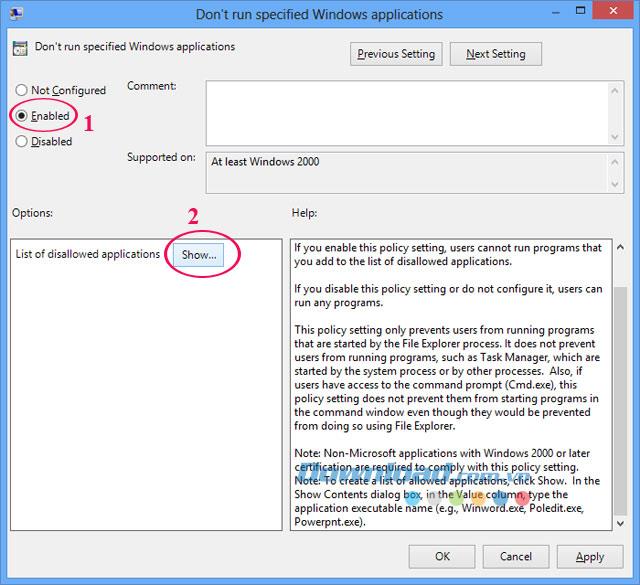
Шаг 4. Откроется окно « Показать содержимое» , введите avnotify.exe в разделе « Значение » и нажмите кнопку « ОК».
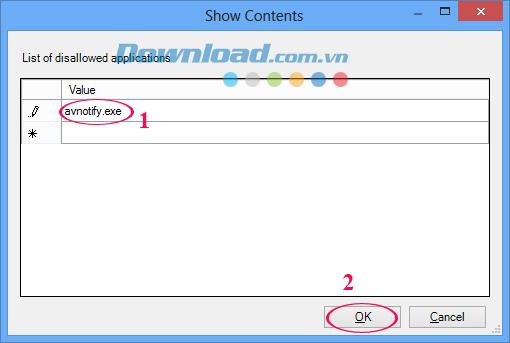
Затем нажмите Применить, затем ОК, чтобы сохранить настройки.
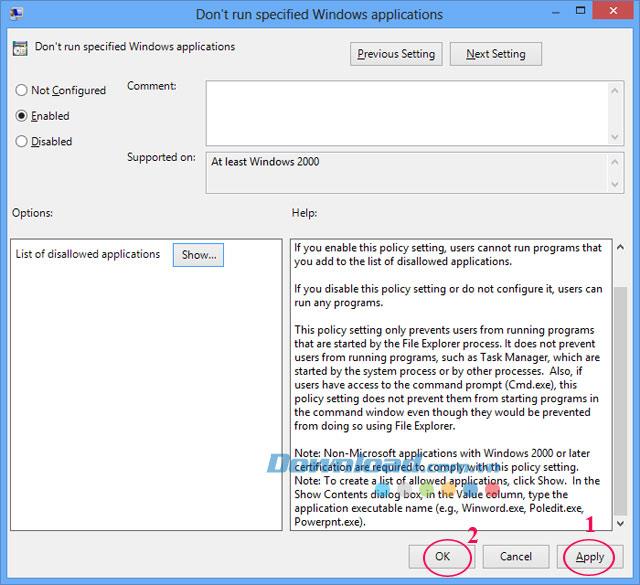
Шаг 5. Перезагрузите компьютер, затем продолжайте следовать приведенным ниже инструкциям, поскольку до этого этапа вы не смогли удалить все объявления.
Шаг 6 После перезагрузки компьютера продолжайте открывать окно « Выполнить», введите secpol.msc в поле « Открыть» и нажмите кнопку « ОК».
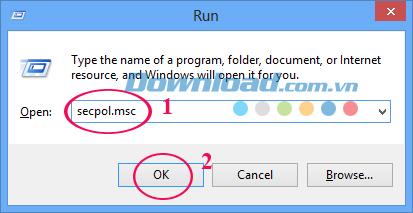
Шаг 7. Появится окно локальной политики безопасности , щелкните правой кнопкой мыши папку « Политики ограниченного использования программ » и выберите « Новые политики ограниченного использования программ» .
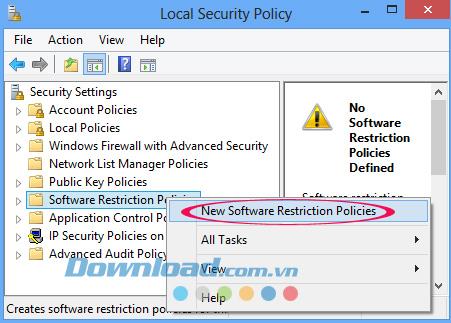
Затем щелкните правой кнопкой мыши Дополнительные правила, выберите Новое правило пути ...
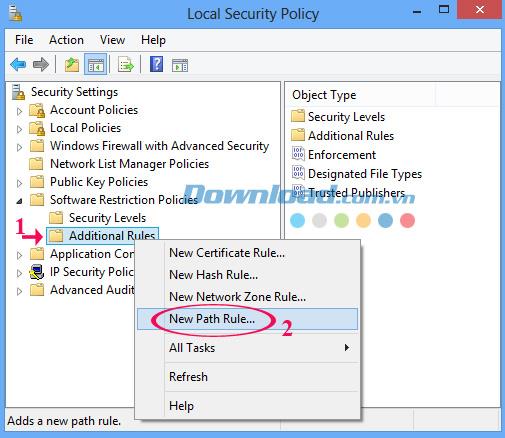
Шаг 8: Появится окно « Новое правило пути» , нажмите « Обзор ...», чтобы выбрать путь, содержащий файл.
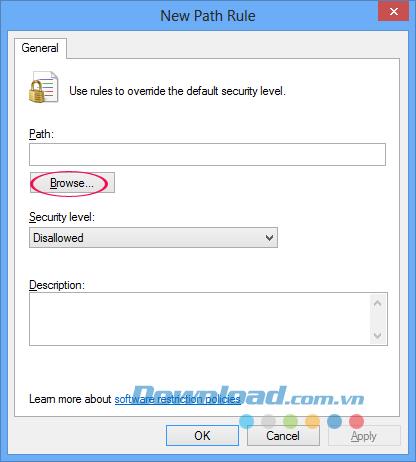
Найдите путь C: \ Program Files \ Avira \ AntiVir Desktop \ avnotify.exe и нажмите кнопку ОК.
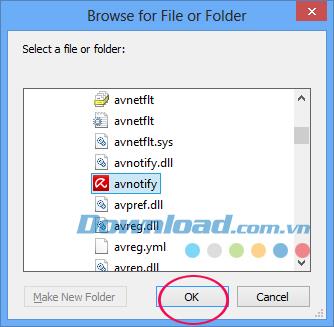
Шаг 9: На уровне безопасности выберите Disallowed. Наконец, нажмите ОК, чтобы сохранить настройки.
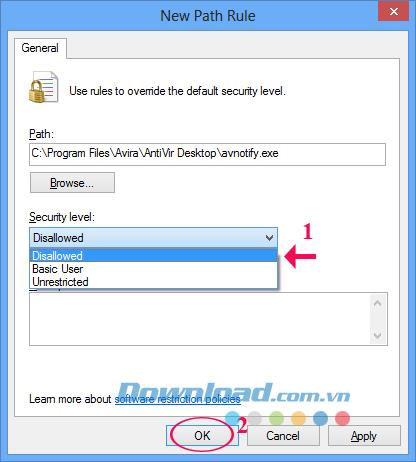
Так что теперь вы можете устранить раздражающую рекламу уже. Кроме того, если вы используете браузер Coc Coc, вы можете обратиться к тому, как удалить рекламу в этом браузере здесь .
Желаю вам успешно удалить рекламу!
В этой статье вы узнаете, как включить Bluetooth в Windows 11 для подключения к беспроводным аксессуарам, выполнив всего несколько простых шагов.
Иногда внешний жёсткий диск просто не может быть найден, когда он так нужен. После нескольких случаев потери важных файлов некоторые люди нашли простой и надёжный способ резервного копирования данных, даже когда жёсткий диск недоступен.
Если ваш компьютер не соответствует аппаратным требованиям Microsoft, не сдавайтесь. Windows 11 можно установить на неподдерживаемые компьютеры.
Вы когда-нибудь загружали другую операционную систему параллельно с Windows? Двойная загрузка — отличный способ опробовать новые операционные системы, не жертвуя своей версией Windows. Вы можете выбирать между версиями операционной системы с помощью встроенного менеджера загрузки.
Мы можем заблокировать доступ в Интернет любому приложению или программе на компьютере, при этом другие программы смогут продолжать пользоваться сетью. В этой статье мы расскажем читателям, как отключить доступ в Интернет для программ и приложений в Windows.
Чистая загрузка — это метод устранения неполадок, используемый для запуска Windows с базовым, необходимым набором драйверов и программ автозагрузки.
Изменение языка интерфейса в Windows 11 может привести к тому, что некоторые программы будут отображать текст не на нужном вам языке. В этом случае следует включить поддержку Unicode UTF-8, чтобы Windows правильно отображал текст на нужном вам языке.
В 2022 году Internet Explorer был удалён с компьютеров Windows, а на смену ему пришёл Microsoft Edge. Хотя Edge гораздо лучше, Internet Explorer по-прежнему предустановлен в Windows 11 — и пользоваться им невероятно легко.
За прошедшие годы пользователи открыли для себя коллекцию бесплатных инструментов Windows, которые помогают диагностировать причину замедления работы системы.
До окончания поддержки Windows 10 осталось всего три месяца. В октябре 2025 года операционная система получит последнее обновление, которое завершит её 10-летний жизненный цикл.
На вашем компьютере возникла проблема: его нужно перезагрузить, но он не запускается? Вот как это исправить!
Перейдя в раздел «Дополнительные параметры запуска», вы можете сбросить настройки Windows 10, восстановить Windows 10, восстановить Windows 10 из ранее созданного файла образа, исправить ошибки запуска, открыть командную строку для выполнения различных действий, открыть параметры UEFI, изменить параметры запуска...
Со временем вы научитесь быстро распознавать тревожные сигналы VPN. Если ваш VPN-сервис проявляет хоть один из этих признаков, немедленно откажитесь от него, прежде чем устанавливать его.
Изменение DNS в Windows имеет множество преимуществ, таких как: доступ к некоторым заблокированным веб-сайтам, ускорение интернет-соединения и повышение стабильности сети. Ниже описано, как изменить DNS в Windows 10, Windows 7 и других версиях Windows. В заключительной части статьи WebTech360 немного расскажет о том, как изменение DNS помогает ускорить интернет.
Если вы не можете открыть, отредактировать или удалить файл в проводнике Windows, это значит, что файл все еще открыт в фоновом режиме или что-то не закрывается должным образом.













